Android tiene una función de seguimiento de dispositivos al igual que iOS que le permite encontrar dónde está su dispositivo. Puede usarlo para rastrear su dispositivo, pero también puede usarlo para llamar a su dispositivo y encontrarlo en caso de que lo haya perdido en la misma habitación o casa en la que se encuentra. La función siempre se ha integrado en Android, pero Google ha una aplicación Find My Device dedicada a Play Store. Le brinda un panel de fácil acceso que puede usar para ver todos sus dispositivos conectados y rastrearlos.
Encontrar mi dispositivo en Android
Instale Find My Device desde Google Play Store . Puede obtenerlo desde el enlace o si luego decide buscarlo en la aplicación Google Play Store, asegúrese de descargar el que ha publicado Google.
Ejecute la aplicación e inicie sesión en su cuenta de Google. Opcionalmente, puede iniciar sesión como usuario invitado.
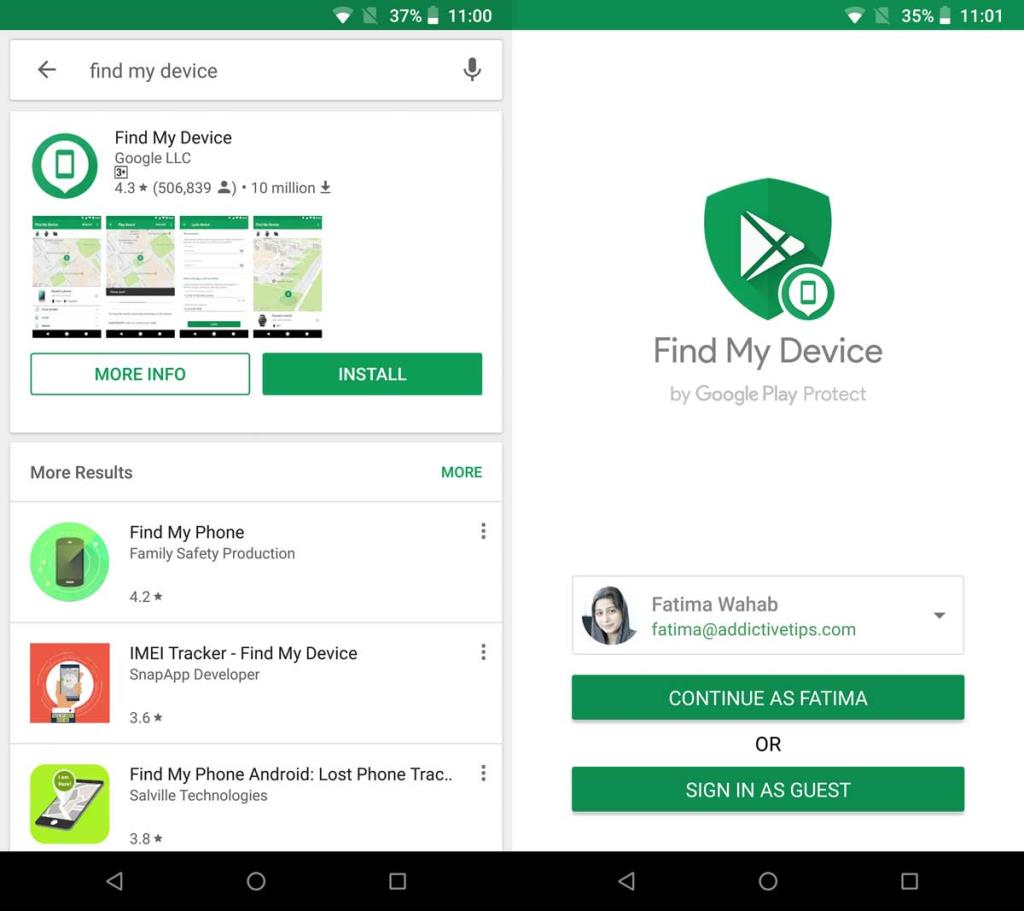
Una vez que haya iniciado sesión, deberá permitir que la aplicación acceda a su ubicación. Encontrará su dispositivo actual en el mapa y puede llamarlo si lo desea. También puede usar la opción Activar Secure & Erase de la aplicación.
El botón de más opciones, es decir, los tres puntos en la parte superior le permiten cambiar el nombre de su dispositivo y cambiar de cuenta si lo desea. También puede actualizar la ubicación de un dispositivo y habilitar una opción que requiere que siempre inicie sesión cada vez que se inicia la aplicación.
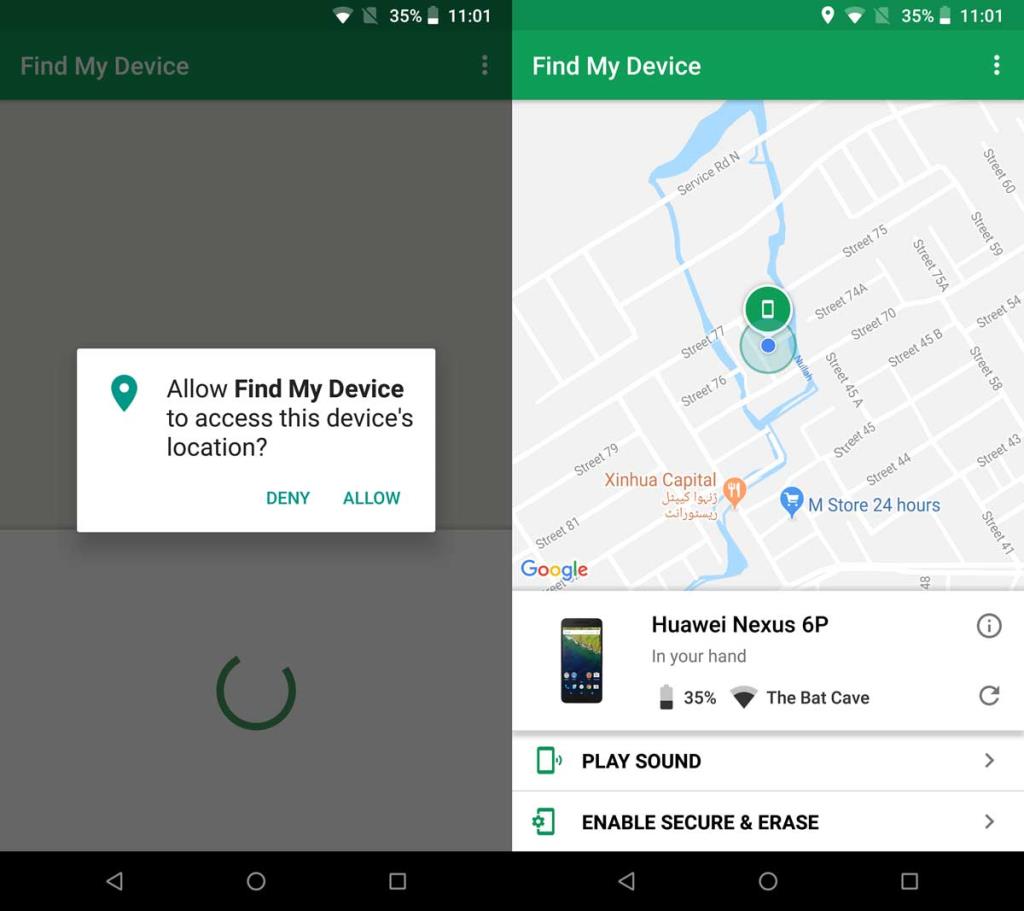
No es necesario instalar esta aplicación si desea poder encontrar el dispositivo en sus manos. Google rastrea la ubicación de su teléfono y puede encontrarla desde el navegador web de su escritorio. Todo lo que tienes que hacer es buscar mi teléfono en Google. También puede buscar mi teléfono en Google en su navegador de Android, sin embargo, usar la aplicación significa que tiene muchos menos toques y un mejor panel de control.
La opción Iniciar sesión como invitado es para cuando necesita iniciar sesión con una cuenta de Google que no ha configurado en su teléfono, o una que no tiene la intención de utilizar a largo plazo. Independientemente de la cuenta con la que inicie sesión, se cerrará en el momento en que cierre la aplicación.
Esta es la aplicación de marca propia de Google, por lo que los usuarios la preferirán a otras soluciones similares y hay al menos un centenar de ellas. No todos son tan confiables como la propia solución de Google, por lo que la aplicación será una adición bienvenida.

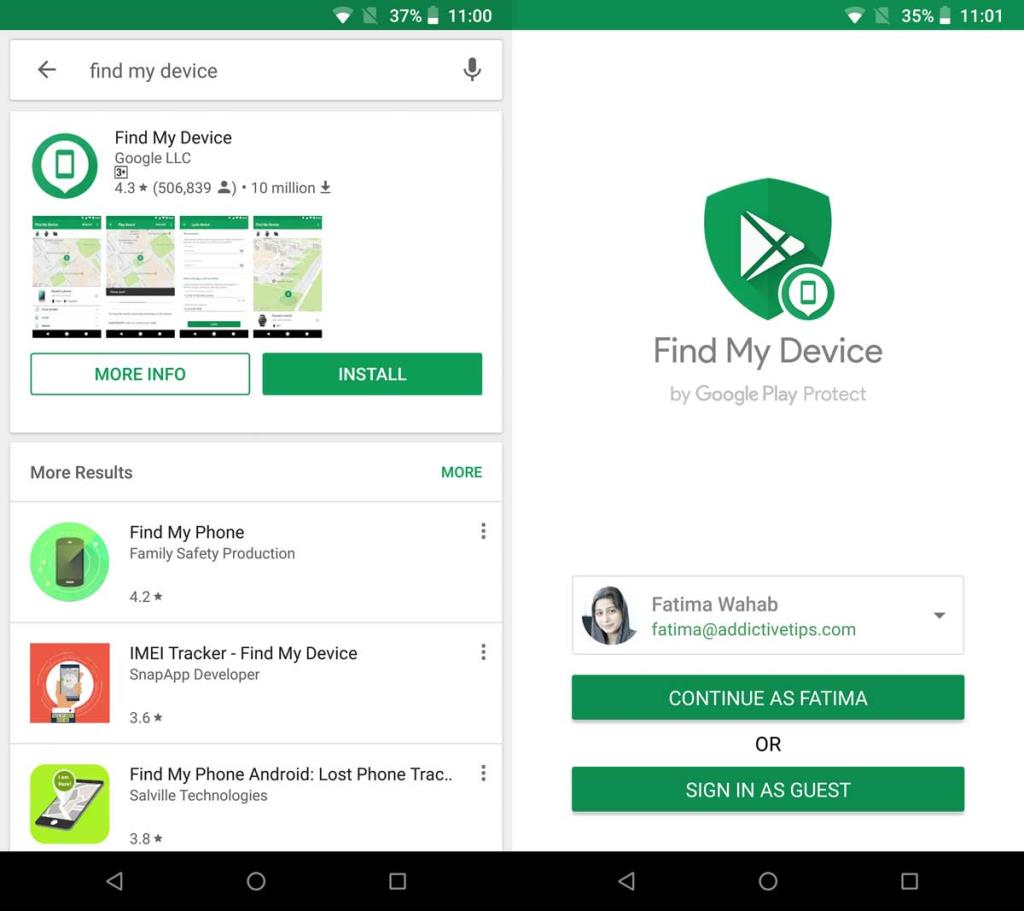
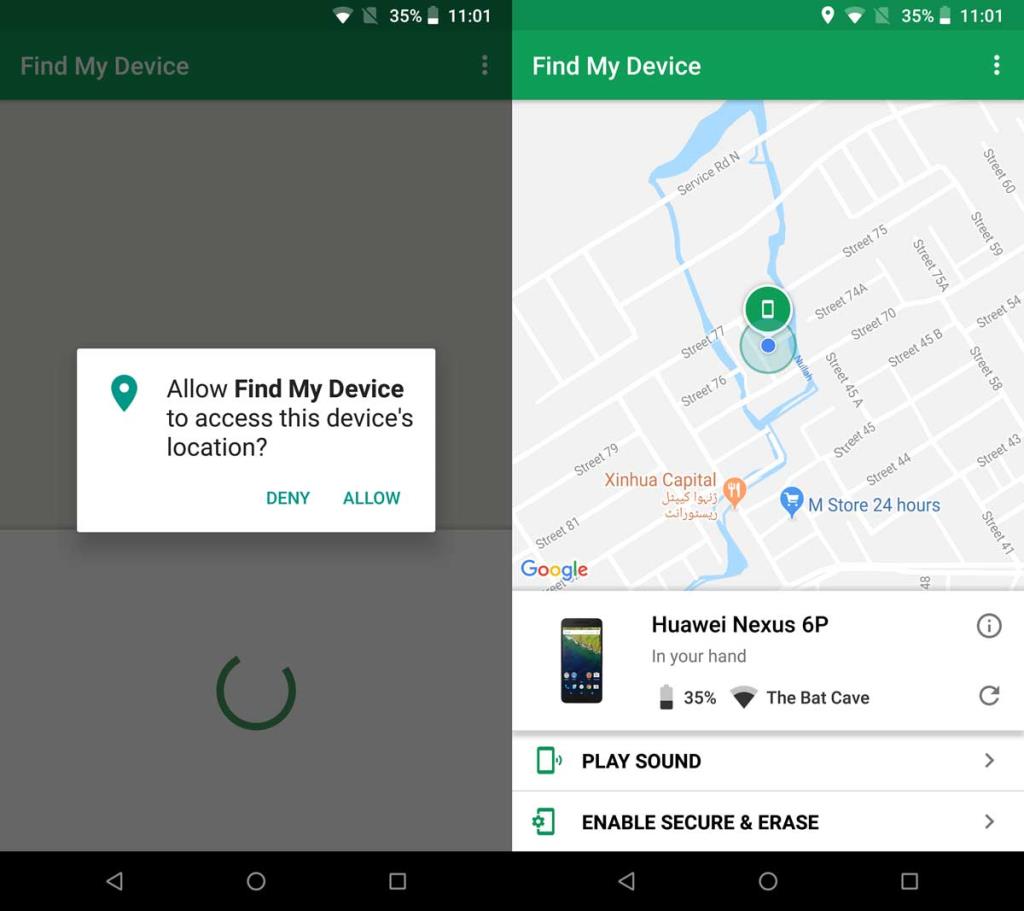





![StuffMerge: Reúne y organiza el texto del portapapeles en un solo mensaje [Android] StuffMerge: Reúne y organiza el texto del portapapeles en un solo mensaje [Android]](https://tips.webtech360.com/resources8/r252/image-6520-0829094458476.png)

